如何在Win7系统中停止服务Remote Desktop Configuration
作者:一只团团 •更新时间:2024-04-27 04:15:59
Win7系统作为一款老牌操作系统,依然被许多用户广泛使用。在日常使用中,有时候我们需要停止某些系统服务以达到特定的目的,比如停止Remote Desktop Configuration服务。下面将介绍如何在Win7系统中停止这项服务。
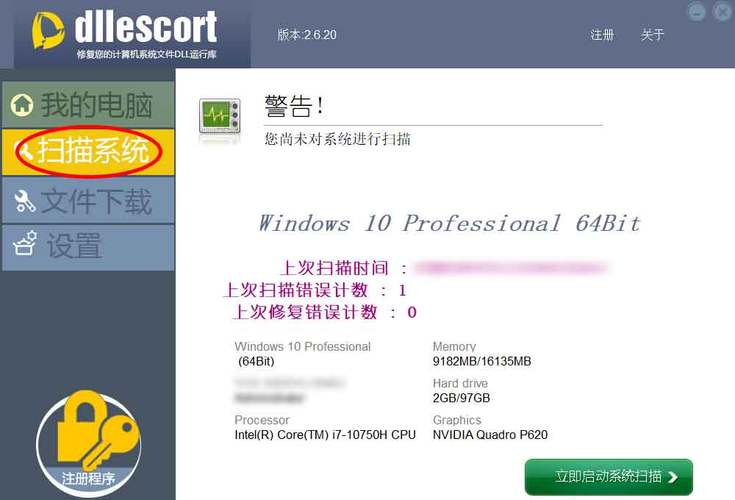
定位服务位置
首先,右击电脑桌面的【计算机】图标,选择“管理”。在计算机管理界面中,找到并点击【服务和应用程序】,再点击其中的【服务】。
停止指定服务
在服务列表中,找到名为Remote Desktop Configuration的服务,并双击它以进入属性窗口。在窗口中,点击“停止”按钮即可使Remote Desktop Configuration服务停止运行。
检查服务状态
停止服务后,可以通过查看服务状态来确认是否成功停止。在服务列表中,找到已停止状态的Remote Desktop Configuration服务。
遇到问题怎么办
如果在尝试停止服务过程中遇到问题,可以尝试重新启动计算机或查阅Windows官方文档以获取更多帮助。同时,确保操作时具有管理员权限,以免出现权限不足等错误。
注意事项
在停止系统服务时,务必谨慎操作,避免停止重要的系统服务导致系统异常或不稳定。如果不确定是否停止某项服务会对系统产生影响,建议先进行备份或咨询专业人士意见。
通过以上简单的步骤,您可以在Win7系统中轻松停止Remote Desktop Configuration服务,实现个性化的系统配置和优化。希望本文对您有所帮助!
本文由用户上传,如有侵权请联系删除!

